Linux实例磁盘空间满和inode满的问题排查方法
免责声明:本文可能由社区贡献或涉及第三方产品信息,建议您访问社区或第三方产品的官方网站获取帮助与支持。第三方产品不在七牛云售后支持范围。本文仅供参考,七牛云不做任何暗示或其他形式的承诺。
问题描述
在Linux系统的云服务器QVM实例内创建文件时,出现类似如下空间不足的提示。
No space left on device …
问题原因
导致该问题的可能原因如下所示:
- 磁盘分区空间使用率达到百分之百。
- 磁盘分区inode使用率达到百分之百。
- 存在僵尸文件。
说明:已删除文件因句柄被占用未释放,导致相应空间未释放的文件。
- 挂载点覆盖。
说明:在原有文件系统的相应目录下已经存在大量文件。挂载新磁盘后,导致使用
df命令能统计到相关空间使用,而使用su命令统计不到。
解决方案
七牛云提醒您:
- 如果您对实例或数据有修改、变更等风险操作,务必注意实例的容灾、容错能力,确保数据安全。
- 如果您对实例(包括但不限于QVM、RDS)等进行配置与数据修改,建议提前创建快照或开启RDS日志备份等功能。
- 如果您在七牛云平台授权或者提交过登录账号、密码等安全信息,建议您及时修改。
要解决该问题,请根据不同的问题原因,通过以下方式进行处理:
分区容量满的处理
- 登录服务器,使用
df -h命令查看磁盘使用率,其中的Mounted on指挂载的目录。
- 进入根目录,执行以下指令,逐级查看哪个目录占用磁盘空间较大,进入相应的目录,直到找到最精确的的文件或目录。
du -sh
系统显示类似如下。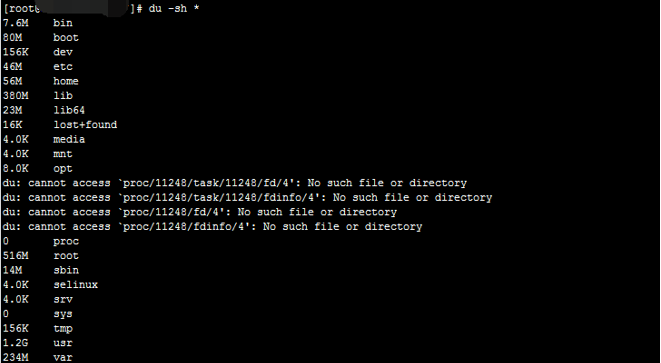
- 最后,结合业务情况等判断对相关文件或目录进行删除,或者购买更大的数据盘分担处理。
inode容量满的处理
通过如下操作,解决inode容量满的问题。
查询inode使用情况
Linux的inode节点中,记录了文件的类型、大小、权限、所有者、文件连接的数目、创建时间与更新时间等重要的信息,还有一个比较重要的内容就是指向数据块的指针。一般情况不需要特殊配置,如果存放文件很多,则需要配置。有时磁盘空间有剩余但是不能存放文件,可能是由于inode耗尽所致。
- 执行
df -i命令,可以查询inode的使用情况。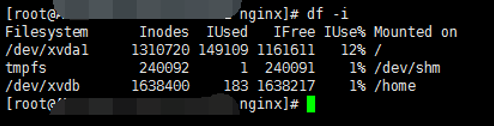
- 如果inode使用率达到或者接近100%,可以通过以下两种方式进行处理:
清除inode占用高的文件或者目录
如果不方便格式化磁盘以增加inode数量,可以参考以下步骤,清理inode占用量高的文件或者目录。
- 登录服务器,执行以下命令,分析根目录下的每个二级目录下有多少个文件。
for i in /; do echo $i; find $i | wc -l; done
系统显示类似如下。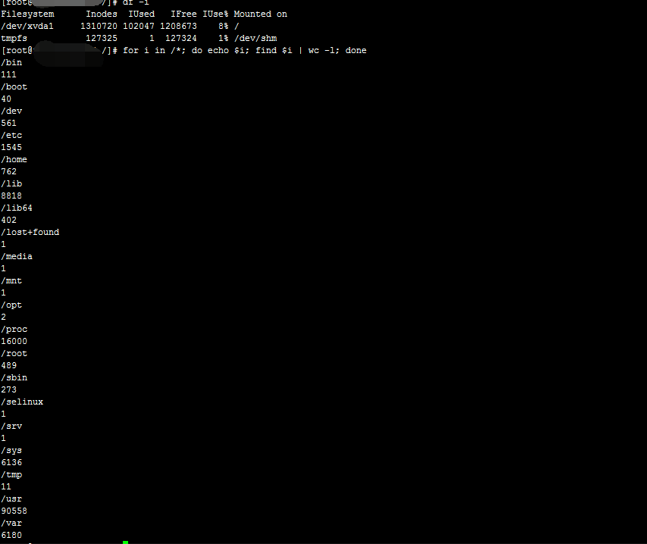
- 然后,逐层进入inode占用最高的目录,继续执行上述指令,逐步定位占用过高空间的文件或目录,最后进行相应清理。
修改inode数量
如果不允许清理磁盘中的文件,或者清理后inode使用率仍然较高,则需要通过以下步骤,增加inode节点数量。
说明:inode的调整需要重新格式化磁盘,请确保数据已经得到有效备份后,再进行以下操作。
- 执行以下命令,卸载系统文件。
umount /home
- 执行以下命令,重新建立文件系统,指定inode节点数。
mkfs.ext3 /dev/xvdb -N 1638400
说明:本文指定inode节点数1638400,现场实际环境请以实际为准。
- 执行以下命令,修改fstab文件。
vim /etc/fstab
- 执行以下命令,查看修改后的inode节点数。
dumpe2fs -h /dev/xvdb | grep node
系统显示类似如下。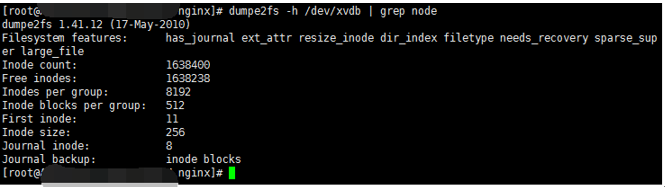
僵尸文件分析与删除
如果磁盘和inode都没有问题,则需要查看是否存在未被清除句柄的僵尸文件。这些文件实际上已经被删除,但是有服务程序在使用这些文件,导致这些文件一直被占用,无法释放磁盘空间。如果这些文件过多,会占用很大的磁盘空间。参考以下步骤查看并删除僵尸文件。
- 远程登录服务器。
- 执行以下命令,安装lsof。
yum install lsof -y
- 执行以下命令,查看僵尸文件占用情况。
lsof |grep delete | more
系统显示类似如下。
- 如果僵尸文件过多,会占用很大的磁盘空间。可以通过以下方法释放句柄,以清除僵尸文件。
- 重启服务器,验证效果。重启服务器,系统会退出现有的进程,开机后重新加载。该过程会释放调用的deleted文件的句柄。
- 根据
lsof命令列出的pid进程号,使用kill命令正常停止或结束占用这些文件的服务进程。说明:如果服务器正在运行业务,可能会影响到业务,请慎重操作。
挂载点覆盖
先取消磁盘挂载,再检查原挂载目录下的空间占用情况。
适用于
- 云服务器 QVM
如果您的问题仍未解决,您可以提交工单联系七牛云技术支持。